Jei „Onn Roku“ televizorius dažnai užšąla, lėtai įkeliamos programos, strigsta arba kyla problemų dėl prisijungimo prie „Wi-Fi“, gali reikėti nustatyti iš naujo. Laimei, yra keletas būdų, kaip atkurti „Onn Roku“ televizoriaus gamyklinius nustatymus, nesvarbu, ar turite prieigą prie originalaus nuotolinio valdymo pulto, ar ne. Šiame išsamiame vadove aprašomi įvairūs įrenginio nustatymo iš naujo būdai, užtikrinant, kad galėtumėte atgauti optimalų veikimą.
„Onn Roku“ televizoriaus nustatymas iš naujo naudojant fizinio nustatymo mygtuką
Jūsų Onn Roku televizoriuje yra specialus nustatymo iš naujo mygtukas, paprastai esantis įrenginio gale arba apačioje. Priklausomai nuo modelio, mygtukas gali būti apčiuopiamas arba smeigtuko tipo. Liečiamo mygtuko atveju, vieną kartą paspaudus mygtuką Reset, bus pradėtas gamyklinių parametrų atkūrimas. Jei tai yra skylutės tipo mygtukas, smailiu objektu švelniai paspauskite mygtuką Atstatyti .
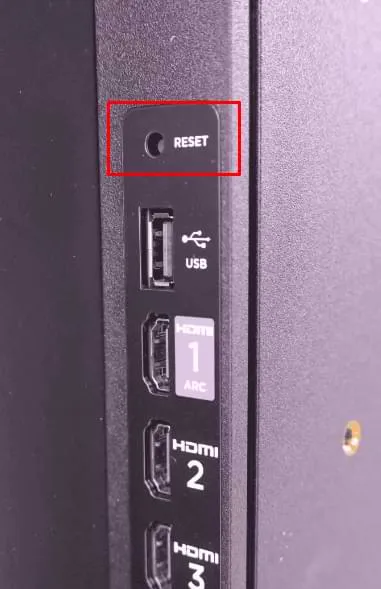
Pastaba: jei „Onn Roku“ televizorius yra pritvirtintas prie sienos, pasiekti atstatymo mygtuką gali būti sudėtinga. Tokiais atvejais apsvarstykite alternatyvius atkūrimo būdus, aprašytus toliau.
„Roku“ programos naudojimas gamykliniams atstatymams
Jei negalite naudoti fizinio nustatymo iš naujo mygtuko, „Onn TV“ nustatymas iš naujo naudojant nuotolinę programą yra tinkamas pasirinkimas. „ Roku App“ , prieinamą tiek „iOS“, tiek „Android“ įrenginiams, galima atsisiųsti iš „ Google Play Store“ arba „Apple App Store“ .
Norėdami efektyviai naudoti Roku programą:
- Įdiekite programą ir prisijunkite prie savo Roku paskyros .
- Įsitikinkite, kad jūsų išmanusis telefonas ir Onn Roku TV yra prijungti prie to paties WiFi tinklo, kad užmegztumėte ryšį.
- Atidarykite programą, kad pasiektumėte nuotolinę sąsają, ir atlikite šiuos veiksmus:
- Eikite į „Nustatymų“ meniu tiesiai iš „Onn Roku TV“ pagrindinio ekrano.
- Pasirinkite Sistema , tada pereikite prie Išplėstiniai sistemos nustatymai .
- Pasirinkite Factory Reset , po to Factory Reset Everything .
- Įveskite patvirtinimo kodą, rodomą televizoriuje, ir pasirinkite Gerai .
- Galiausiai patvirtinkite atstatymą pasirinkdami gamyklinius nustatymus iš tolesnio iškylančiojo meniu.
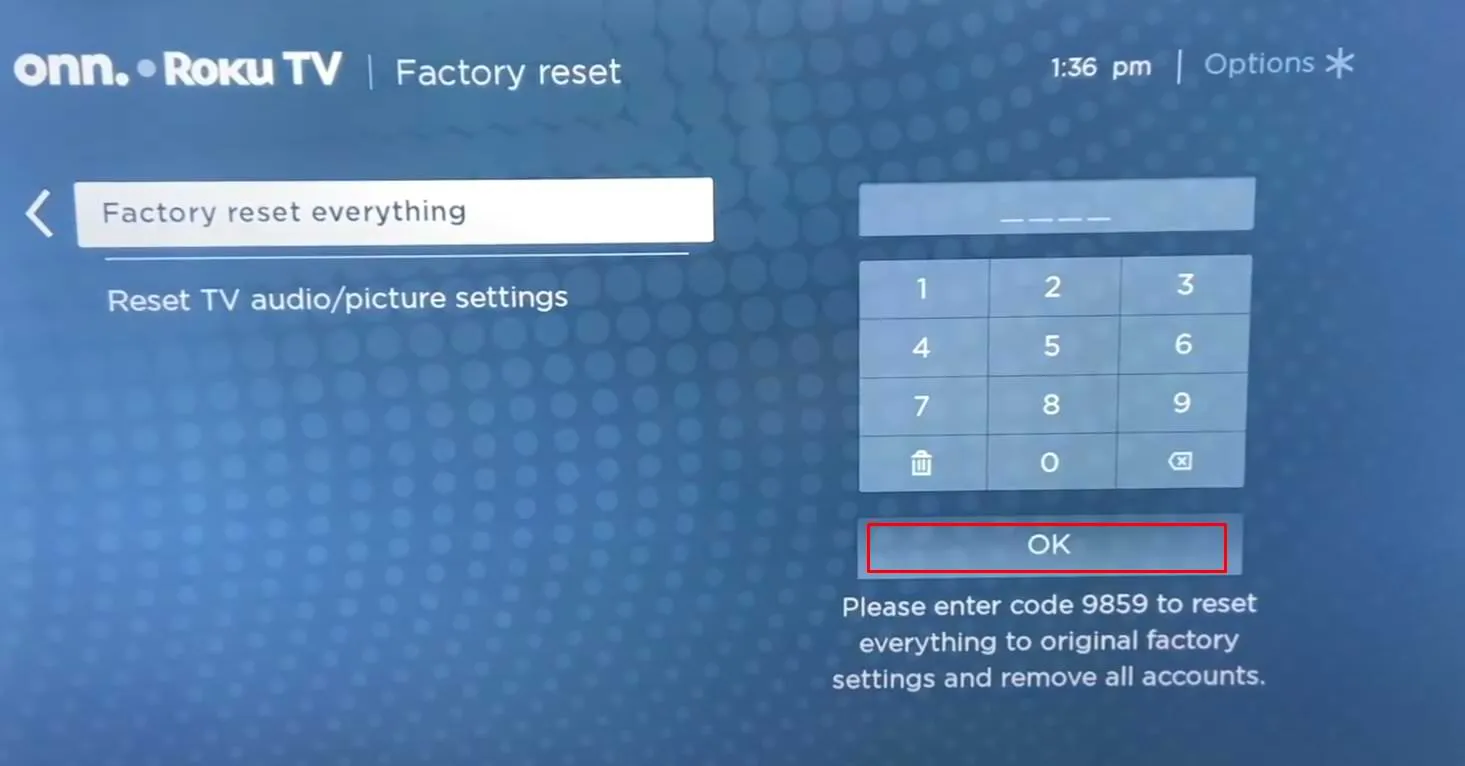
Tais atvejais, kai jūsų televizorius negali susieti su nuotoline programa arba neturi „WiFi“ ryšio, galite naudoti infraraudonųjų spindulių (IR) nuotolinio valdymo programas, jei jūsų išmaniajame telefone yra IR spinduliuotė . Štai keletas rekomenduojamų IR nuotolinių programų:
- Televizoriaus nuotolinio valdymo pultas Roku
- „Roku“ nuotolinio valdymo pultas: „RoSpikes“ („WiFi“ / IR)
- IR nuotolinio valdymo pultas – nuotolinio valdymo pultas, skirtas Roku
Įdiegę pasirinktą IR nuotolinę programą, paleiskite ją ir atlikite panašius veiksmus, kad pereitumėte į meniu „Nustatymai“, kad atkurtumėte gamyklinius nustatymus .
„Onn“ televizoriaus nustatymas iš naujo naudojant belaidę klaviatūrą

Papildomas „Onn TV“ nustatymo iš naujo būdas yra belaidė klaviatūra. Prieš įjungdami įrenginį, prijunkite USB raktą prie bet kurio laisvo televizoriaus USB prievado. Kai televizorius pradės veikti, ekrane pasirodys pelės žymeklis, leidžiantis pasiekti meniu „Nustatymai“ , kad būtų galima iš naujo nustatyti.
Parašykite komentarą